Kako uskladiti iPhone s iTunesom: detaljan vodič
Prijenos podataka na iPhone važan jevlasnici "jabuka" telefona. Stvar je u tome što često morate koristiti računalo kako biste postigli zadatak. Da biste to učinili, morate uskladiti svoje računalo i gadget. To možete učiniti s posebnim programom. Zove se iTunes. Ovo je univerzalni alat za rad s uređajima tvrtke Apple. Zatim ćemo pogledati kako uskladiti iPhone s iTunesom i saznati sve značajke ove operacije.
Opis postupka
Prvi korak je razumjeti ono što se zove sinkronizacija. Uostalom, ovaj postupak znači nešto.

Zato opišite proces povezivanja gadgeta s računalom,zajedno s kopiranjem iTunes knjižnice na iPhone. To jest, prijenos podataka s računala na "jabučni" uređaj. U ovom slučaju, računalo će prenijeti informacije, a mobilni će ga primati.
Jedan telefon - jedna knjižnica
ITunes za iPhone je nezamjenjiv. To je potpuno besplatno. Ovladavanje radom s ovom aplikacijom lakše je nego što se čini.
Prije sinkronizacije uređaja trebat ćeteimajte na umu da se iPhone može povezati samo s jednom bibliotekom. Ako pokušate sinkronizirati s drugom iTunes bazom, korisnik će biti obaviješten da će se svi dostupni podaci o "iPhoneu" izbrisati.
U ovom slučaju, samo novia stari podaci bit će izbrisani. Spremaju se igre, programi, bilješke i postavke za račune i poštu, ali će se izbrisati sve druge komponente sustava.
Sinkronizacijske metode
Kako mogu sinkronizirati iPhone s iTunesom? Ukupno, postoje dva pristupa rješavanju zadatka. Naime:
- vezu putem Wi-Fi veze;
- raditi s USB-om.
Poželjno je koristiti drugu metodu. Smatra se najpouzdanijim i najkvalitetnijim, posebno kada je riječ o radu s Windowsom.
Kroz kabel
Kako mogu sinkronizirati iPhone s iTunesom preko USB kabela? Nije teško to učiniti. Čak se i školarac može nositi sa zadatkom.
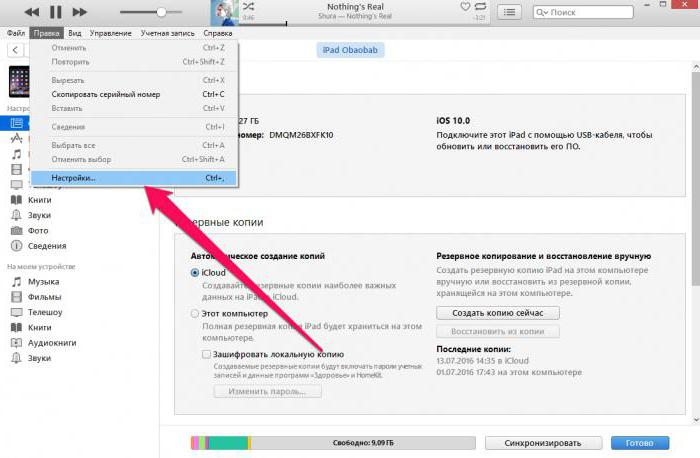
Vodič za sinkronizaciju "iPhone" izgledat će ovako:
- Spojite USB kabel na telefon.
- Umetnite kabel u USB priključak na računalu.
- Omogućite iTunes.
- Prijavite se u program ako sustav to zahtijeva.
- Kliknite gumb sa slikom telefona u gornjem lijevom kutu.
- Idite na "Pregled".
- U odjeljku "Postavke" postavite potrebne postavke sinkronizacije.
- Kliknite gumb "Sinkroniziraj".
Ostaje samo čekati. Tijekom operacije možete ispravno raditi sa svojim gadgetom. Ova se prilika pojavila uz iOS 5.
Putem Wi-Fija
Bit će potrebno poduzeti nešto drugačije radnje ako korisnik odluči koristiti bežičnu vezu. Kako mogu sinkronizirati iPhone s iTunesom?
Upute za povezivanje "iPhone" s računalom putem bežične mreže izgledaju ovako:
- Spojite iPhone na bilo koji izvor napajanja. To je neophodno tako da se baterija ne ispušta brzo.
- Omogućite Wi-Fi na svom mobilnom uređaju i povežite ga s kućnom mrežom.
- Pokrenite "HayTunes".
- U postavkama odabranog uređaja označite okvir pored "Sinkroniziraj putem Wi-Fi-ja".
- Povežite računalo na isti internet kao i iPhone.
- Idite na telefon u "Postavke" - "Osnovno" - "Sinkroniziraj putem Wi-Fi-ja".
- Kliknite "Sinkroniziraj".
Gotovo! Ali ovo se usklađivanje često ne koristi u praksi. Ovo je sasvim normalan fenomen.
Nema sinkronizacije
Ponekad korisnici zanima zašto iTunes ne sinkronizira iPhone. Razlozi mogu biti mnogi - od banalnog kvarova do problema s internetom. Kako se nositi s takvim pogreškama?

Preporučuju se korisnici uređaja "jabuka":
- ponovno pokrenite iPhone;
- ponovno pokretanje u iTunesu;
- ažurirajte aplikaciju ako to nije učinjeno dulje vrijeme;
- ponovno pokrenite modem;
- Promijenite vrstu mrežne sigurnosti na WMA-Personal i šifriranje - na TKIP;
- postavite sigurnosni ključ.
Sve gore navedene radnje bi trebale pomoći. Od sada je jasno kako uskladiti iPhone s iTunesom u ovom ili onom slučaju. Nije moguće prenijeti podatke s mobilnog uređaja u aplikaciju.
</ p>




